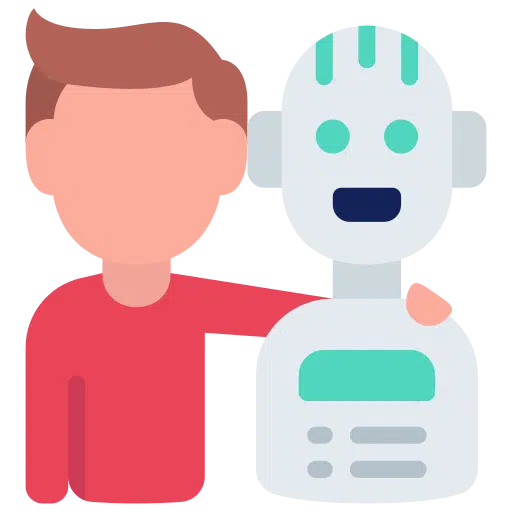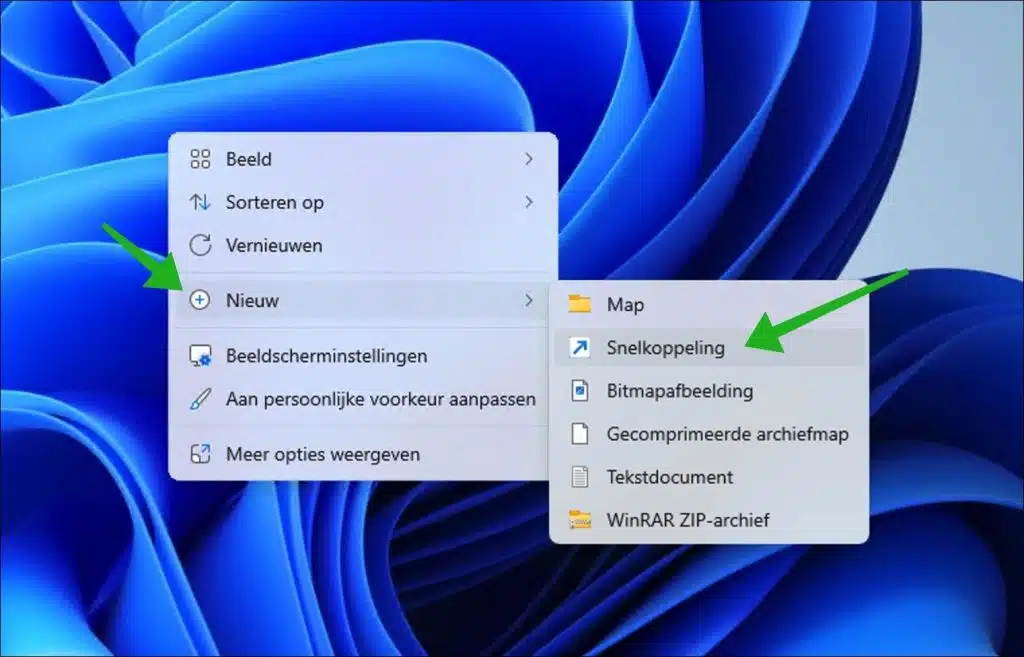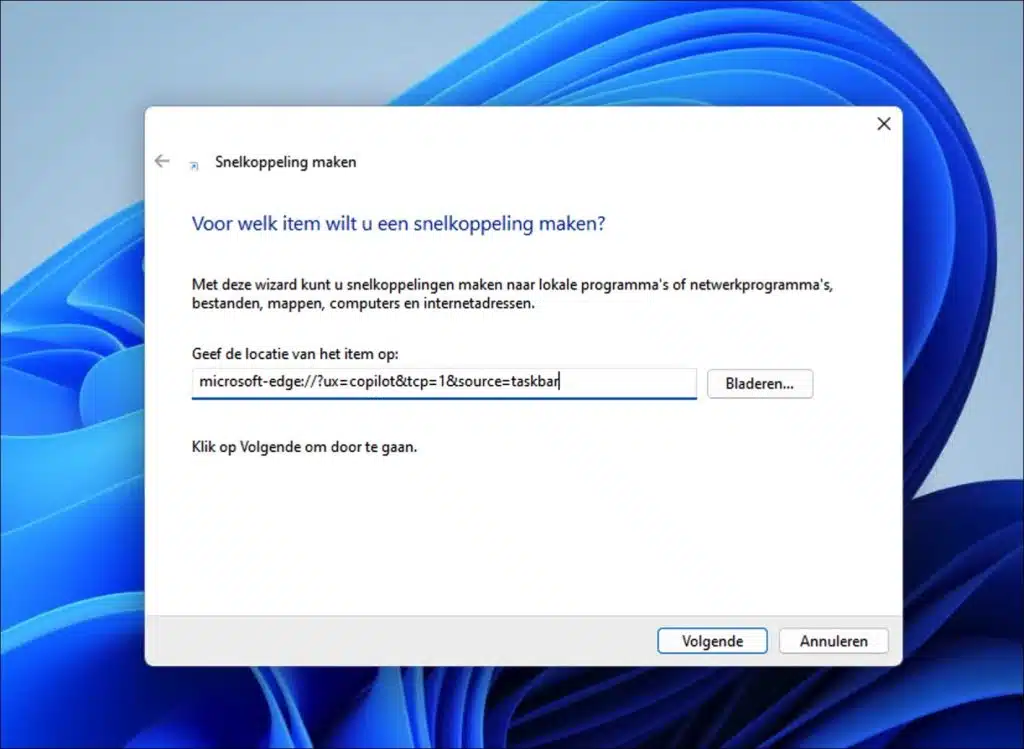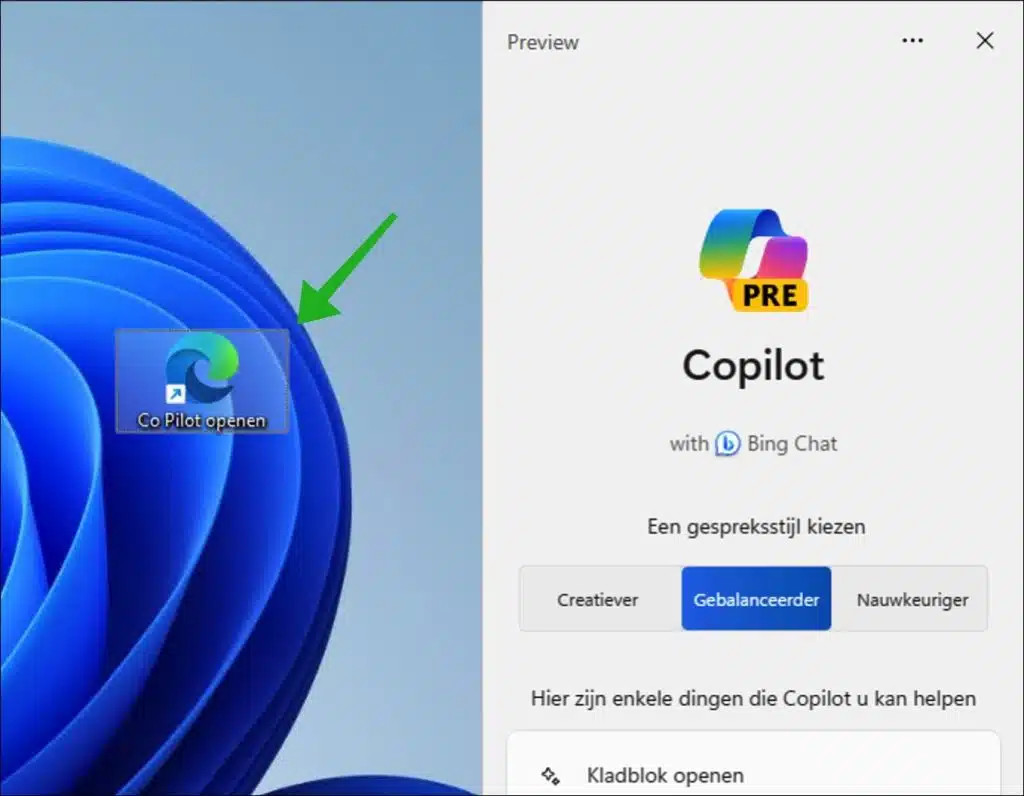Windows 11 引入了一项创新功能:Copilot。如果您发现此功能在安装后并未立即可用,您可以按照以下步骤激活聊天机器人。
在 Windows 11 中,微软一直忙于开发“副驾驶”。这是一种高级聊天机器人 AI 集成,本质上是 Bing Chat AI 与本机和第三方插件的组合。这允许您直接从操作系统与聊天机器人交互。
当您单击任务栏中的“Copilot”按钮时,Copilot 将从右侧滑出窗口显示。它的功能类似于您可能从网络和移动设备上了解到的 Bing Chat AI,以及 Microsoft Edge 中的 AI 体验。 Windows 11 中的聊天机器人可以为您解决复杂的问题。此外,您可以提交内容重写、摘要和解释的请求,而无需使用浏览器。此外,人工智能还可以帮助您执行任务、调整设置以及在您喜爱的应用程序之间平滑切换。
在 Windows 11 中启用 Co Pilot
副驾驶 目前仍处于实验阶段,这意味着 Microsoft 正在慢慢地将其推出到您的计算机上,并且可能仍会更改其外观和功能的某些方面。
与此同时,您已经可以使用副驾驶了。确保您已使用最新更新更新 Windows 11。例如,要启用副驾驶,需要更新 KB5030309。确保您已安装此软件。
右键单击桌面,选择新建,然后选择快捷方式选项。 (在资源管理器中,单击新建并选择快捷方式选项)。
复制并粘贴以下行:
microsoft-edge://?ux=copilot&tcp=1&source=taskbar
单击下一步按钮。
为快捷方式命名。单击完成按钮。
如果您现在双击刚刚创建的快捷方式,Co-pilot 预览将在屏幕右侧打开。
您还可以通过以下方式启用Co-Pilot:
- 打开 Windows 11 上的“设置”。
- 转到个人设置。
- 单击任务栏。
- 在任务栏项目中启用 Copilot 开关。
我希望这对你有帮助。感谢您的阅读!